vivox9文件怎么分享?电脑接收不到怎么办?
vivo X9作为一款曾经广受欢迎的智能手机,其文件分享功能在日常使用中非常频繁,无论是照片、视频、文档还是其他类型文件,都需要通过高效的方式传输给他人,本文将详细介绍vivo X9文件分享的多种方法,包括系统自带功能、第三方工具以及不同场景下的操作技巧,帮助用户根据实际需求选择最合适的分享方式。
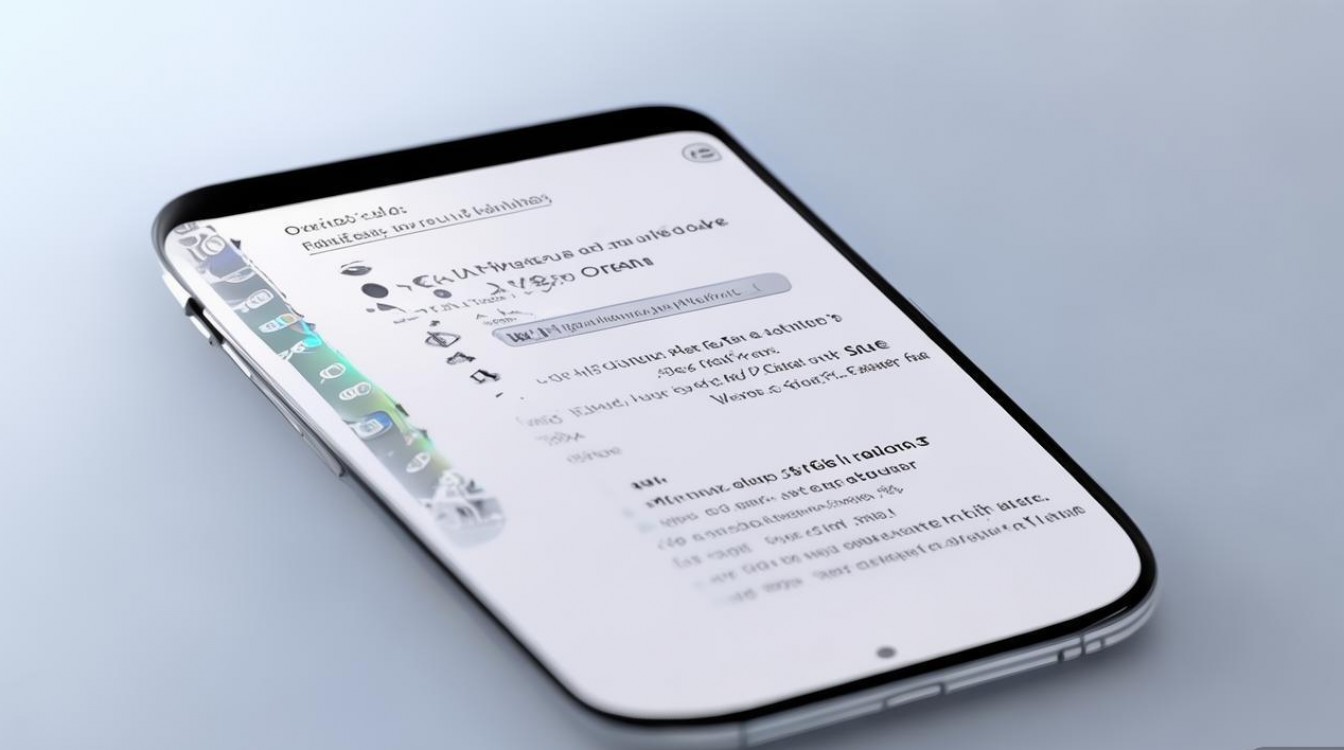
使用系统自带的“文件管理”应用分享文件
vivo X9的“文件管理”应用是系统自带的基础工具,支持对手机内所有文件的查看和管理,同时也能快速实现文件分享,操作步骤如下:在手机桌面找到并打开“文件管理”应用,进入后可以看到“内部存储”“手机存储”等分类,根据文件所在位置进入相应文件夹,找到需要分享的文件后,长按该文件,勾选后点击右下角的“分享”按钮(通常是一个带箭头的图标),系统会弹出分享方式列表,包括蓝牙、微信、QQ、邮箱、快牙等第三方应用,选择目标应用后,根据提示完成发送即可,如果需要分享多个文件,可以在长按后勾选多个文件,再进行统一分享,需要注意的是,通过“文件管理”分享的文件类型不受限制,只要接收方设备有对应的打开工具即可,但大文件可能会受到网络环境或应用本身的传输限制。
通过第三方社交应用分享文件
对于日常社交场景中的文件分享,微信、QQ等社交应用是最常用的工具,以微信为例,打开微信后进入聊天界面,点击右下角的“+”号,选择“文件”选项,进入手机存储界面找到目标文件,点击发送即可,如果是图片或视频,也可以直接在相册中选择后通过“分享”按钮发送至微信,QQ的分享方式类似,在聊天窗口中点击“文档”或“文件”图标,从手机中选择文件后发送,需要注意的是,微信和QQ对单个文件的大小有限制,微信通常支持不超过200MB的文件,QQ的文件大小限制则根据会员等级有所不同,普通用户可能只能发送较小体积的文件,若需分享大文件,建议使用QQ的“微云”功能或压缩文件后再发送。
利用蓝牙进行近距离文件传输
蓝牙是一种无需网络连接的近距离传输方式,适合在设备间传输小文件且保护隐私的场景,在vivo X9上使用蓝牙分享文件,首先需要确保两台设备均已开启蓝牙功能,并相互配对连接,具体操作为:进入手机的“设置”-“蓝牙”,开启蓝牙并搜索附近的设备,选择目标设备进行配对(配对时可能需要输入对方设备显示的验证码),配对成功后,回到“文件管理”中选中要分享的文件,点击“分享”-“蓝牙”,选择已配对的设备,等待传输完成即可,蓝牙传输速度较慢,且传输距离较短(通常不超过10米),适合传输少量小文件,如联系人、音乐、图片等,传输大文件时耗时较长,建议优先选择其他方式。
使用“快牙”等第三方传输工具实现高速传输
当需要快速传输大文件或多个文件时,第三方传输工具如“快牙”“茄子快传”等是更好的选择,这类工具基于Wi-Fi直连技术,传输速度远高于蓝牙,且无需网络连接,以快牙为例,首先在vivo X9的应用商店下载并安装快牙,打开后进入“传文件”界面,选择“我要发送”,等待接收方设备也打开快牙并进入“我要接收”状态,两台设备会自动搜索并连接,连接成功后选择要发送的文件即可开始传输,快牙支持跨平台传输,无论是安卓、iOS还是电脑设备均可互相收发文件,且传输速度可达几十MB/s,适合传输高清视频、大型安装包等文件,需要注意的是,使用过程中两台设备需保持在一定距离内,且避免其他Wi-Fi信号的干扰。
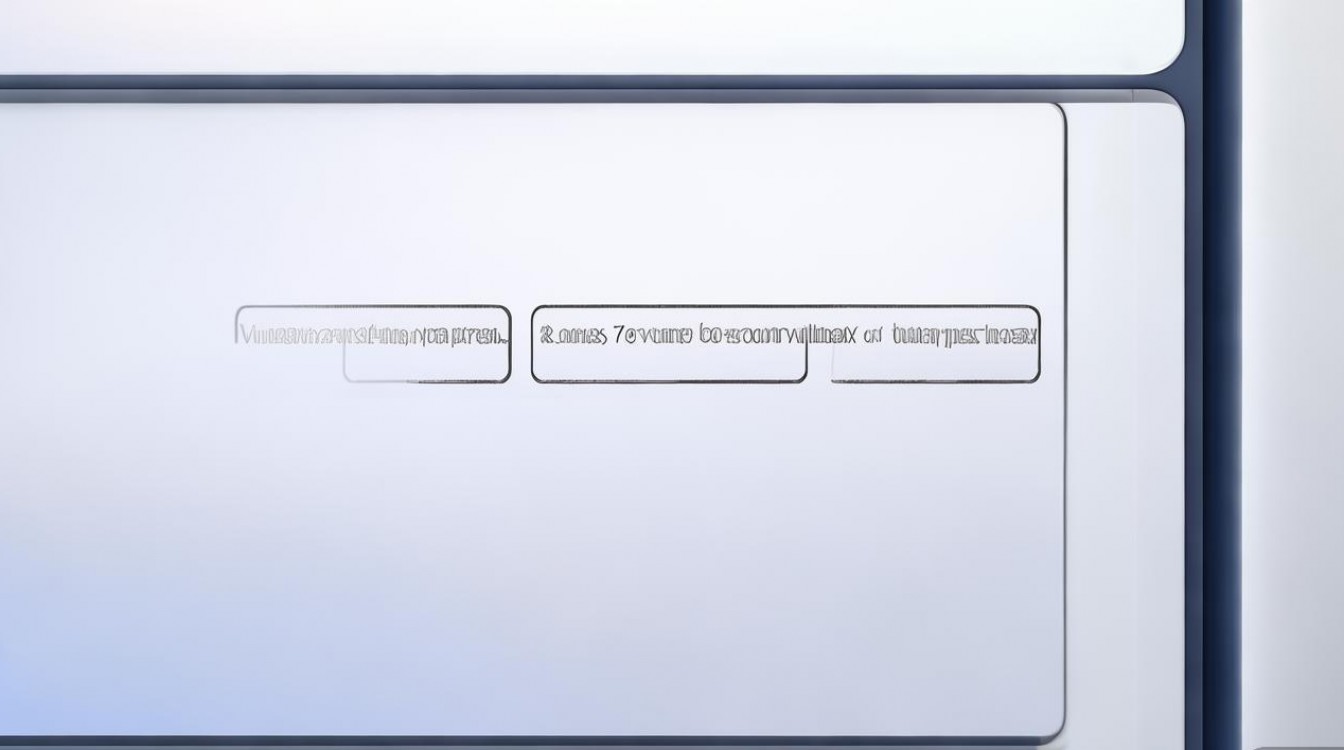
通过“投屏”或“屏幕镜像”分享屏幕内容
如果需要分享的是手机屏幕上的实时内容(如游戏画面、演示文稿等),可以使用vivo X9的“投屏”功能,首先确保手机和电视或电脑连接至同一Wi-Fi网络,从屏幕顶部下滑调出控制中心,找到“投屏”或“屏幕镜像”选项,选择目标设备进行连接,连接成功后,手机屏幕内容将实时显示在接收设备上,此时可通过录屏功能将屏幕内容保存为视频文件,再通过上述方法分享给他人,部分第三方应用(如PPT、视频播放器)也支持直接投屏功能,可在应用内设置投屏设备,实现更便捷的内容分享。
使用云存储服务分享文件
云存储服务如百度网盘、阿里云盘等不仅提供了大容量存储空间,还能方便地分享文件给他人,在vivo X9上使用云盘分享文件,首先需要安装对应的云盘应用并登录账号,将需要分享的文件上传至云盘,上传完成后,在文件列表中找到目标文件,点击“分享”按钮,系统会生成分享链接或二维码,通过微信、QQ等方式发送给他人,对方点击链接即可查看或下载文件,云盘分享的优势在于文件存储在云端,不占用手机本地空间,且接收方无需安装特定应用(部分网盘支持游客下载),适合分享大容量文件或需要长期保存的资料,但需要注意的是,云盘分享可能会受到文件有效期、下载次数等限制,部分网盘需要开通会员才能享受高速下载或长期有效的分享功能。
文件分享注意事项
在进行文件分享时,还需注意以下几点:一是保护个人隐私,避免分享包含敏感信息的文件,如身份证照片、银行卡号等;二是注意文件格式兼容性,确保接收方设备能够正常打开文件,如发送Word文档时需确认对方是否有相应软件;三是合理选择传输方式,大文件优先使用Wi-Fi传输工具或云盘,小文件或近距离传输可使用蓝牙或社交应用;四是注意网络安全,避免通过不明链接或来源不明的应用接收文件,防止恶意软件入侵。
相关问答FAQs
问题1:vivo X9通过蓝牙分享文件时提示“配对失败”怎么办?
解答:蓝牙配对失败通常由距离过远、设备未开启蓝牙、或蓝牙版本不兼容导致,首先确保两台设备距离在10米以内,且均已开启蓝牙并设置为“可被发现”状态,若仍失败,可尝试重启两台设备的蓝牙功能,或在vivo X9的“设置”-“蓝牙”中点击“忽略此设备”,然后重新配对,关闭其他可能干扰蓝牙的设备(如无线耳机)或切换至2.4GHz频段的Wi-Fi,也能提高配对成功率。
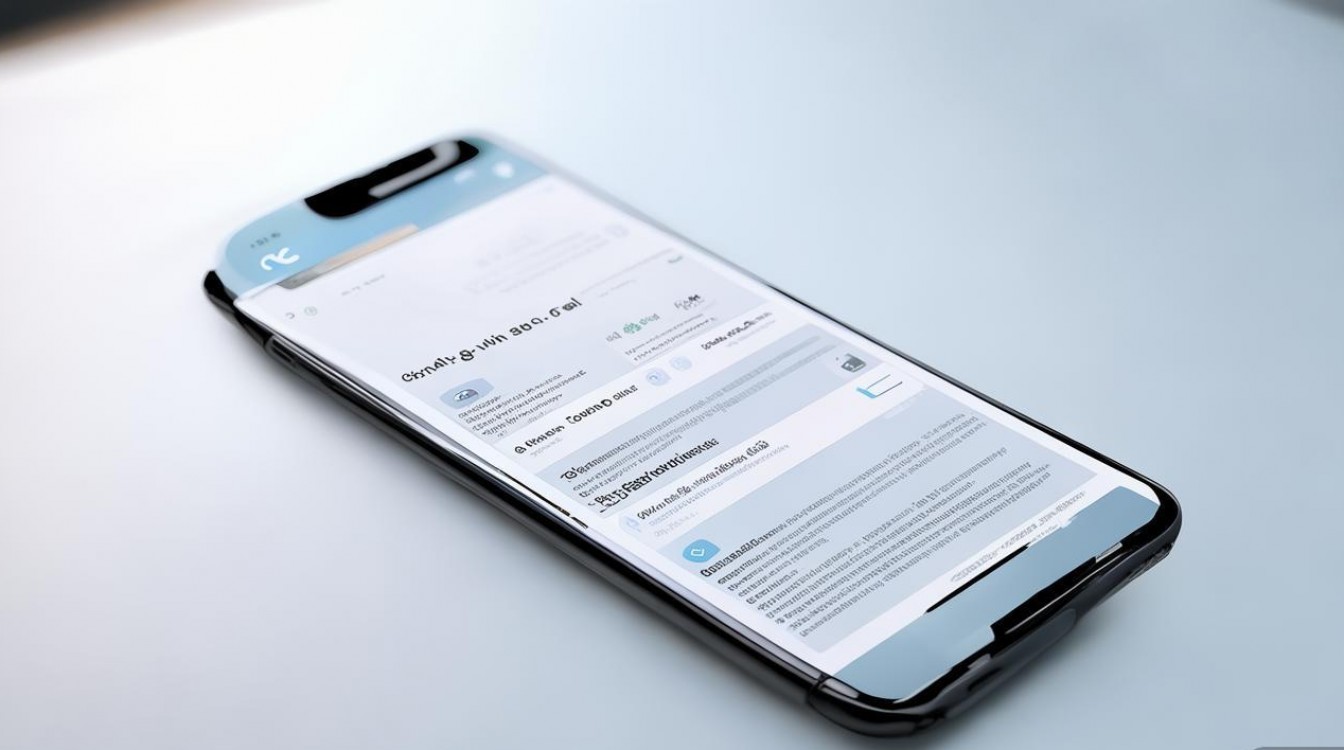
问题2:vivo X9分享的文件在对方设备上无法打开,是什么原因?
解答:文件无法打开通常由文件格式不兼容、文件损坏或传输不完整导致,首先确认文件格式是否为接收方设备支持的格式,如发送“.heic”格式的图片时,需提醒对方设备升级系统至支持该格式的版本,或使用格式转换工具转换为“.jpg”格式,检查文件是否在传输过程中损坏,可尝试重新发送文件,或通过其他方式(如云盘)传输,若文件本身已损坏,可尝试在vivo X9上使用文件修复工具修复后再分享。
版权声明:本文由环云手机汇 - 聚焦全球新机与行业动态!发布,如需转载请注明出处。



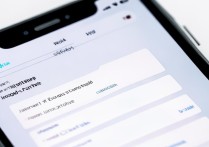
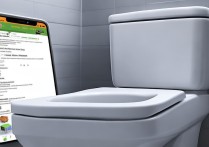
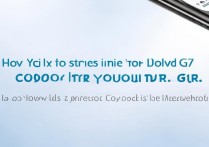
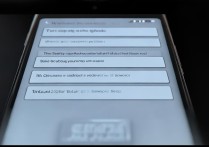





 冀ICP备2021017634号-5
冀ICP备2021017634号-5
 冀公网安备13062802000102号
冀公网安备13062802000102号